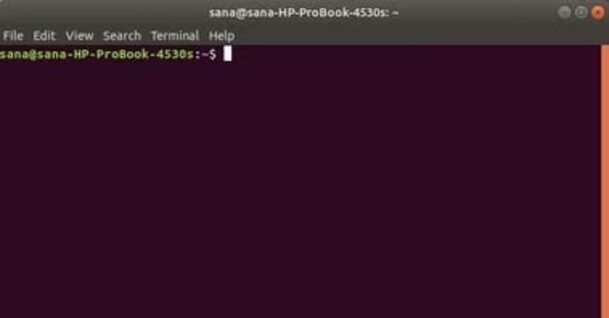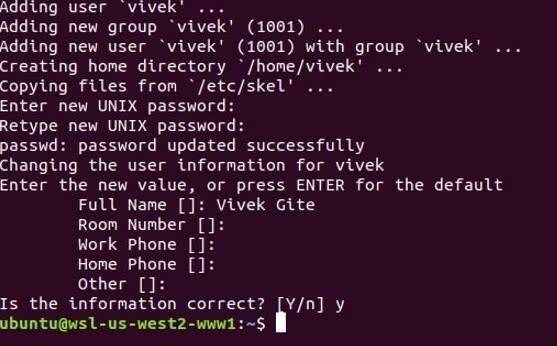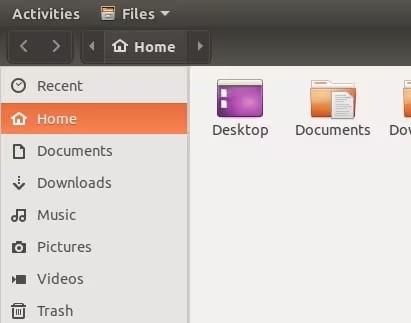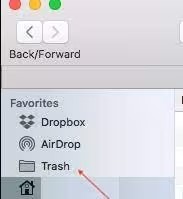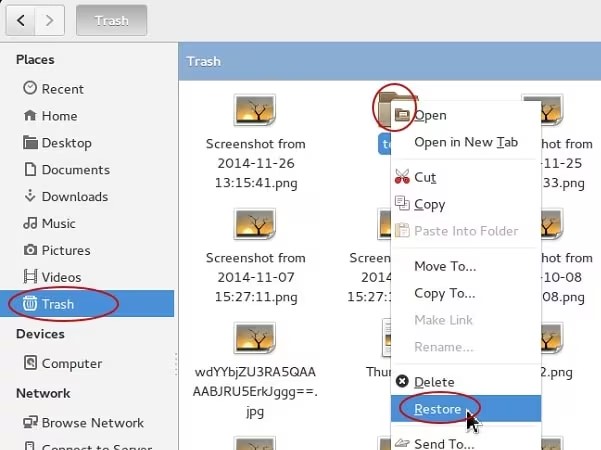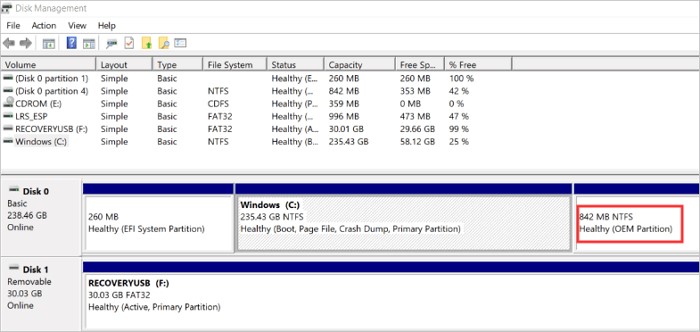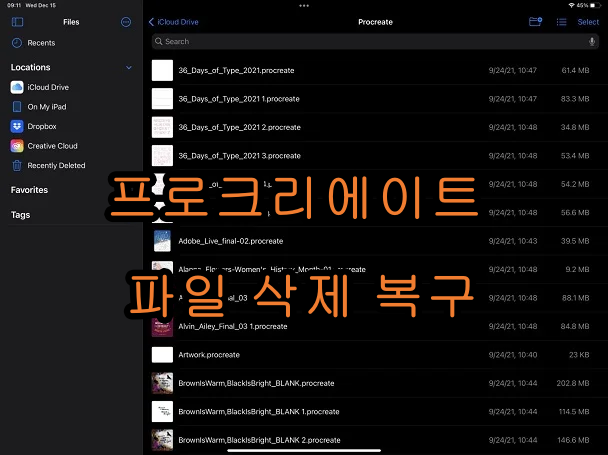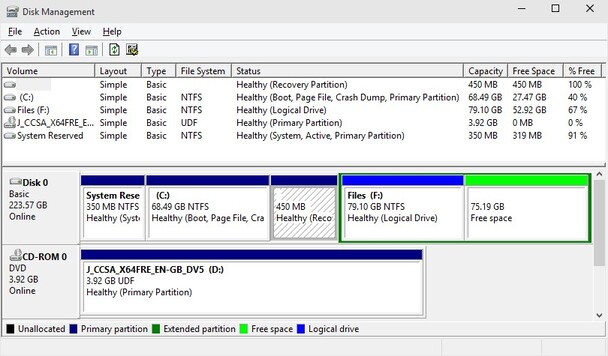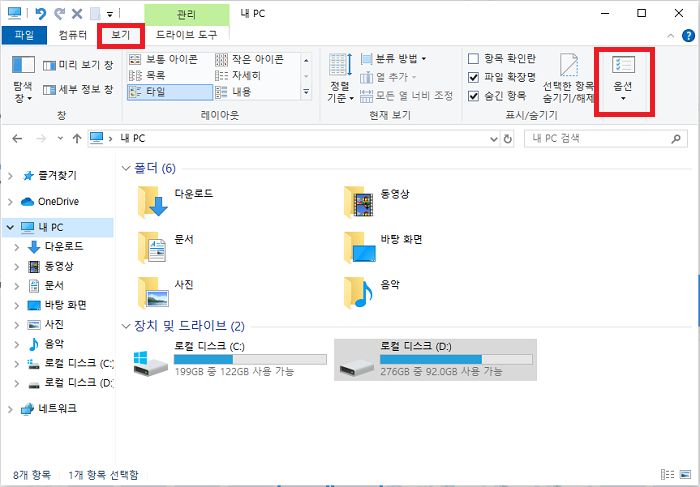Ubuntu 시스템에서 실수로 파일이나 폴더를 삭제한 답답한 상황에 처한 적이 있습니까? 인기 있는 리눅스 배포판인 Ubuntu는 안정성과 사용자 친화적인 인터페이스로 유명합니다. 그러나 가장 신중한 사용자라도 의도하지 않은 데이터 손실의 희생자가 될 수 있습니다.
중요한 파일을 잃어버리는 것은 스트레스를 주는 경험이 될 수 있지만 아직 당황하지 마세요! 이 기사에서는 손실된 파일과 폴더를 검색하는 데 도움이 되는 세 가지 효과적인 기술을 살펴봅니다. 초보자든 경험이 풍부한 Ubuntu 사용자든 이러한 방법은 따라하기 쉽고 영구적인 데이터 손실의 골칫거리에서 벗어날 수 있습니다. 이 글을 끝으로 잃어버린 데이터를 되살리는 데 필요한 지식과 도구를 갖추게 될 것입니다. 시작하겠습니다!
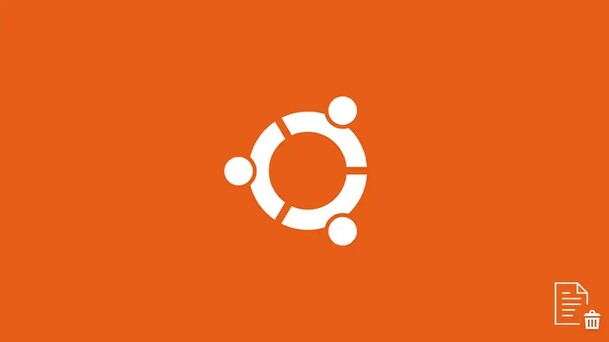
파트 1: Ubuntu에서 삭제된 파일을 복구할 수 있습니까?
실수로 Ubuntu 시스템에서 파일을 삭제해서 이를 다시 가져올 수 있는지 궁금해한 적이 있습니까? 좋은 소식은 대부분의 경우 대답이 '그렇다'라는 것입니다! Ubuntu는 많은 리눅스 기반 운영 체제와 마찬가지로 EXT4와 같은 저널링 파일 시스템을 사용합니다. 즉, 파일을 삭제할 때 데이터가 디스크에서 즉시 지워지지 않습니다.
대신 삭제된 파일이 차지하는 공간은 새 데이터를 쓰기 위해 사용 가능한 것으로 표시됩니다. 그 때까지 원본 데이터는 그대로 유지되어 삭제된 파일을 복구할 수 있는 기회의 창이 열립니다.
그러나 파일 복구의 성공 여부는 시스템 활동의 양, 삭제된 파일의 위치 등 다양한 요소에 달려 있습니다. 다음 절에서는 Ubuntu에서 삭제된 파일을 복구하는 데 사용할 수 있는 방법에 대해 알아보겠습니다. 잃어버린 데이터를 되살리는 방법을 배우실 준비가 되셨습니까?
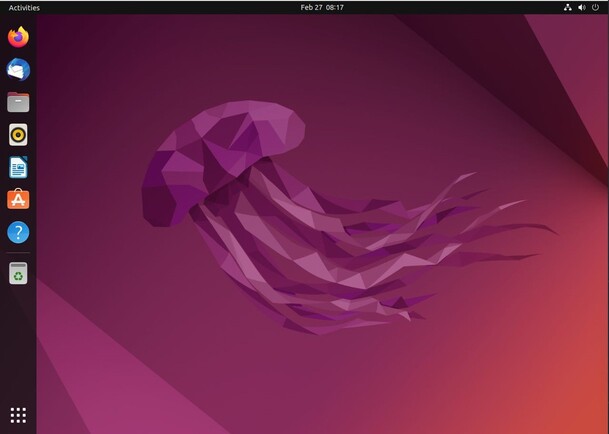
방법 1: 4DDiG 데이터 복구를 통해 삭제된 파일 복구
Ubuntu 시스템에서 중요한 데이터를 잃는 것은 악몽이 될 수 있지만 당황하지 마세요! 4DDiG Windows 데이터 복구는 삭제된 파일을 쉽게 복구할 수 있도록 도와주는 환상적인 도구입니다. 이 신뢰할 수 있고 효율적인 소프트웨어는 다양한 데이터 손실 시나리오를 처리하도록 설계되어 Ubuntu 사용자에게 완벽한 선택입니다.
고급 알고리즘과 사용자 친화적인 인터페이스를 갖춘 4DDiG 데이터 복구는 실수로 삭제되거나 포맷 또는 시스템 충돌로 인해 파일이 삭제되더라도 시스템을 빠르게 스캔하고 손실된 파일을 찾을 수 있습니다. 4DDiG 데이터 복구 사용의 가장 큰 장점 중 하나는 사진, 비디오, 문서 등 2000개 이상의 파일 유형을 복구할 수 있다는 점입니다.
PC, 외장 하드 드라이브의 데이터가 손실되었거나 SD 카드에서 삭제된 파일을 복구하려는 경우에도 이 소프트웨어를 사용할 수 있습니다. 광범위한 저장 장치와 호환되므로 파일이 어디에서 손실되었는지에 관계없이 파일을 복구할 수 있습니다.
따라서 Ubuntu에서 삭제된 파일을 복구할 수 있는 신뢰할 수 있고 효과적인 방법을 찾고 있다면 4DDiG 데이터 복구가 적합합니다. 데이터 손실로 더 이상 스트레스를 받지 않도록 하십시오. 지금 바로 4DDiG 데이터 복구를 사용해 보십시오. 소중한 파일을 빠른 시일 내에 복구할 수 있습니다.
4DDiG 데이터 복구의 주요 특징:
- 2000개 이상의 파일 유형을 복구합니다.
- 광범위한 스토리지 장치와 호환 가능
- 98%의 복구율
- 평균 복구 시간이 5분에 불과
- 16년의 데이터 복구 경험과 30개가 넘는 특허 기술
삭제된 파일을 복구하려면 다음 단계를 수행합니다.
-
위치 선택
Ubuntu 시스템에서 4DDiG 데이터 복구를 시작하고 파일을 잃어버린 위치를 선택합니다. 특정 폴더, 파티션 또는 컴퓨터에 연결된 외부 저장 장치일 수도 있습니다.
-
삭제된 파일 검색 및 미리보기
스캔 버튼을 클릭하면 스캔 프로세스가 시작됩니다. 4DDiG는 선택한 위치에서 삭제된 파일을 철저히 검색합니다. 검색이 완료되면 복구 가능한 파일이 필요한 파일인지 미리 확인할 수 있습니다.
-
잃어버린 파일 복구
복구할 파일을 선택하고 "복구" 버튼을 클릭합니다. Ubuntu 시스템에서 안전한 위치를 선택하여 복구된 파일을 저장합니다. 원본 데이터를 덮어쓰지 않도록 다른 파티션 또는 외부 저장 장치에 저장하는 것이 좋습니다. 바로 그것입니다! 간단한 세 단계만 수행하면 4DDiG 데이터 복구를 통해 삭제한 파일을 다시 활성화할 수 있습니다.
방법 2: 백업에서 삭제된 파일 복구
중요한 파일을 정기적으로 백업하는 습관이 있다면 Ubuntu에서 삭제된 파일을 복구하는 것은 쉬운 일입니다. 백업에서 손실된 데이터를 복원하려면 다음 단계를 수행합니다.
-
Ctrl + Alt + T를 누르거나 활동 개요에서 "Terminal"을 검색하여 터미널을 엽니다.

-
터미널에서 다음 명령을 입력하고 엔터키를 눌러 읽기-쓰기 권한이 있는 파일 시스템을 마운트합니다.
sudo mount -o rw,remount /
-
메시지가 나타나면 사용자 계정 암호를 입력하여 작업을 인증합니다. 이 단계에서는 파일 및 디렉터리를 변경하는 데 필요한 권한이 있는지 확인합니다.

-
이제 다음 명령을 사용하여 백업 위치에서 삭제된 파일을 원래 디렉토리로 복사합니다.
sudo cp
/path/to/original/location "
" 를 복구하고싶은 파일의 실제 이름으로 대체하고, "/path/to/original/location" 을 삭제 전 원래 저장되어있던 경로로 대체합니다. - 여러 파일을 복구해야 하는 경우 적절한 파일 이름과 원래 위치를 지정하여 각 파일에 대해 4단계를 반복합니다.
이 간단한 단계를 수행하면 백업에서 Ubuntu에서 삭제된 파일을 성공적으로 복구할 수 있습니다. 이는 실수로 삭제되거나 시스템 장애가 발생할 경우 영구적인 손실을 방지하기 위해 데이터를 정기적으로 백업하는 것이 중요하다는 것을 강조합니다.
방법 3: Ubuntu에서 삭제된 파일을 복구하기 위해 휴지통 사용
Ubuntu 시스템에서 파일 관리자를 사용하여 파일을 삭제해도 하드 드라이브에서 즉시 삭제되지 않는다는 사실을 알고 계십니까? 대신 삭제된 파일은 휴지통이라는 특별한 위치로 이동됩니다.
이는 몇 번의 클릭만으로 실수로 삭제된 파일을 복구할 수 있는 경우가 많다는 것을 의미합니다. Ubuntu에서 휴지통에 액세스하고 삭제된 파일을 복원하는 방법은 다음과 같습니다.
-
Ubuntu 독에서 파일 아이콘을 클릭하거나 활동 개요에서 파일을 검색하여 파일 응용 프로그램을 엽니다.

- 파일 창에서 왼쪽 사이드바에서 휴지통 옵션을 찾습니다. 사이드바가 보이지 않으면 오른쪽 상단의 햄버거 메뉴 아이콘을 클릭하고 "사이드바"를 선택하여 활성화합니다.
-
휴지통 폴더의 내용을 보려면 휴지통 옵션을 누릅니다. 여기에서 파일 관리자를 사용하여 삭제한 모든 파일과 폴더를 찾을 수 있습니다.

-
삭제된 파일을 복원하려면 해당 파일을 마우스 우클릭하고 컨텍스트 메뉴에서 "복원" 옵션을 선택하기만 하면 됩니다. 파일은 삭제된 적이 없는 것처럼 즉시 원래 위치로 이동됩니다.

- 여러 파일을 한 번에 복원하려면 Ctrl 키를 누른 채 각 파일을 클릭하여 선택할 수 있습니다. 그런 다음 선택한 파일 중 하나를 마우스 우클릭하고 "복원"을 선택하여 모든 파일을 원래 위치로 되돌립니다.
명령줄을 사용하거나 파일 관리자에서 Shift+Delete를 눌러 삭제한 파일은 휴지통을 우회하여 시스템에서 영구적으로 제거됩니다.
이러한 경우에는 백업이나 4DDiG 데이터 복구와 같은 특수 데이터 복구 소프트웨어에 의존하여 손실된 데이터를 복구해야 합니다.
파트 3: 자주 묻는 질문들
Q: Ubuntu에서 영구 삭제된 파일을 복구하려면 어떻게 해야 합니까?
답변: Ubuntu에서 영구 삭제된 파일을 복구하려면 4DDiG 데이터 복구와 같은 특수 데이터 복구 소프트웨어를 사용할 수 있습니다. 이 도구는 하드 드라이브에서 삭제된 파일을 검색하고 복원을 시도합니다.
Q: Linux Ubuntu에서 삭제된 파일을 복구하려면 어떻게 해야 합니까?
답변: Linux Ubuntu에서 삭제된 파일을 복구하려면 먼저 도크에서 휴지통 아이콘을 클릭하여 휴지통 폴더를 확인합니다. 파일이 있는 경우 마우스 우클릭 후 "복원"을 선택하여 파일을 복구합니다.
Q: Ubuntu에서 삭제된 파일은 어디로 이동합니까?
답변: Ubuntu에서 파일 관리자를 사용하여 파일을 삭제하면 휴지통 폴더로 이동됩니다. 보관함 또는 사이드바에서 휴지통 아이콘을 클릭하여 휴지통에 액세스할 수 있습니다.
결론
실수로 Ubuntu 시스템에서 파일을 삭제하는 것은 답답한 경험이 될 수 있지만 걱정하지 마십시오. 이 기사에서 설명하는 세 가지 방법을 사용하면 이제 손실된 데이터를 복구할 수 있는 도구와 지식을 얻을 수 있습니다. 파일을 정기적으로 백업하는 것이 영구적인 데이터 손실을 방지하는 가장 좋은 방법임을 기억하십시오. 영구적으로 삭제된 파일을 복구해야 하는 상황에 처한 경우 4DDiG Windows 데이터 복구가 사용자가 선택할 수 있는 솔루션입니다. 데이터 손실이 귀하를 방해하지 않도록 하십시오. 필요한 경우 파일을 복구할 수 있다는 사실을 알고 파일을 제어하고 편안한 마음을 즐기십시오.